微信截图怎么操作 微信聊天记录如何截图
更新时间:2024-07-19 08:42:03作者:yang
在日常生活中,我们经常需要保存一些重要的微信聊天记录,无论是工作中的信息交流还是与朋友之间的互动,而如何截图微信聊天记录成了很多人的疑惑。操作起来并不复杂。只需在微信聊天界面长按需要截图的消息,选择复制或转发,然后打开手机的截图功能,按下截图键即可完成。这样简单的操作就能轻松保存重要的聊天内容,方便日后查看。
方法如下:
1.要用微信截图,首先就要在电脑上下一个微信软件登录。这个我就不多说了。
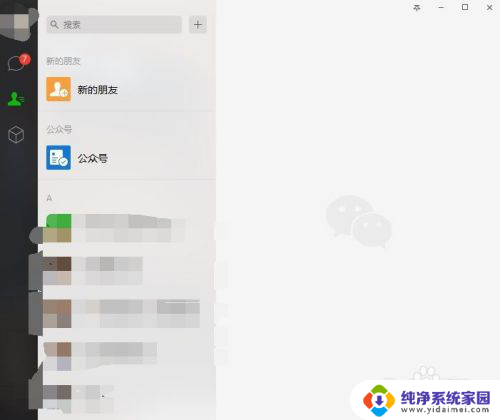
2.接下来大家选择一个好友点击,接着点击发消息。
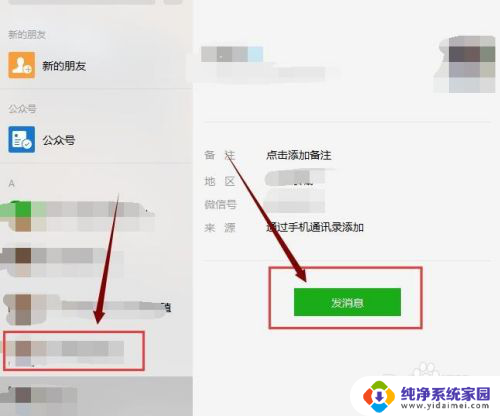
3.打开聊天框后,找到箭头所指的“剪刀”按钮,接着点击。
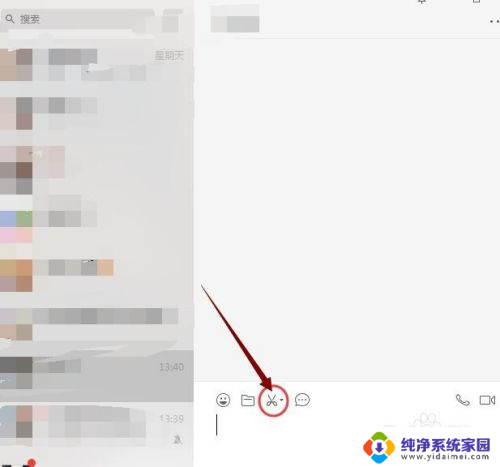
4.然后我们就可以截图了,在你要截的图上按住鼠标左键不放。一直拖动到你要截的部分,接着松手,你可以对图片简单处理一下,比如打上马赛克,或者标示箭头灯,然后点击保存按钮,如图所示。

5.这个对话框打开后,取一个文件名字,点击保存。截的图就可以保存下来了。

6.当然,如果你想快速截图。也可以不打开微信对话框,直接在电脑上按Alt+A,然后同上步骤就可以了。
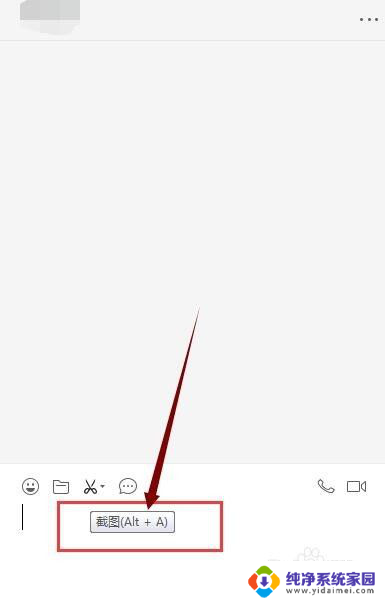
以上就是微信截图的操作步骤,如果你遇到了相同的情况,可以参考我的方法来处理,希望对大家有所帮助。
微信截图怎么操作 微信聊天记录如何截图相关教程
- 微信聊天记录怎么长截图 微信聊天记录怎么截图长图
- 怎样截屏微信聊天记录长图 微信聊天记录截取长图步骤
- 微信聊天怎么截长图 微信截取聊天记录为长图
- 微信截图聊天记录怎么弄 微信截屏聊天记录步骤详解
- 微信怎么弄长截图 如何将微信聊天记录截取为长图
- 怎么截微信聊天记录 如何截取微信聊天记录
- 微信聊天长截图怎么截图 微信中如何将聊天记录截取为长图
- 电脑怎么截图微信聊天记录 电脑微信截图聊天记录如何隐藏当前窗口
- 微信里怎么截图很长的聊天记录 微信聊天记录如何长截屏保存
- 微信如何滚动截屏聊天记录 微信聊天记录滚动截屏的步骤和操作
- 笔记本开机按f1才能开机 电脑每次启动都要按F1怎么解决
- 电脑打印机怎么设置默认打印机 怎么在电脑上设置默认打印机
- windows取消pin登录 如何关闭Windows 10开机PIN码
- 刚刚删除的应用怎么恢复 安卓手机卸载应用后怎么恢复
- word用户名怎么改 Word用户名怎么改
- 电脑宽带错误651是怎么回事 宽带连接出现651错误怎么办